Résoudre les plantages de Knights of the Old Republic (KOTOR) au démarrage sous Windows


Pourquoi KOTOR plante au démarrage
Plusieurs causes possibles expliquent pourquoi Star Wars: Knights of the Old Republic (KOTOR) peut se fermer ou planter dès l’écran de démarrage :
- Pilotes graphiques obsolètes ou corrompus.
- Configuration matérielle en dessous des exigences minimales.
- Conflits avec d’autres logiciels (overlay, antivirus, enregistreurs d’écran).
- Mods ou add‑ons incompatibles.
- Fichiers de jeu corrompus.
- Problèmes DirectX ou paramètres vidéo inadaptés.
Important : « plantage » peut désigner une fermeture immédiate, un écran noir, ou une fenêtre d’erreur. Adapter le diagnostic selon le symptôme exact.
Guide de diagnostic rapide
- Notez le symptôme exact (écran noir, fermeture instantanée, message d’erreur).
- Testez le lancement en mode sans mods (touche Shift en lançant le jeu).
- Vérifiez le journal d’événements Windows (Observateur d’événements > Journaux Windows > Application) pour les erreurs liées au binaire du jeu ou à d3d/dxgi.
- Essayez de lancer un autre jeu DirectX pour confirmer si le problème est global.
Méthodes principales pour corriger les plantages
Suivez les solutions dans l’ordre proposé ; certaines sont rapides et souvent suffisantes.
Mise à jour des pilotes graphiques
La plupart des crashes liés au rendu sont causés par des pilotes GPU obsolètes. Procédure :
- Ouvrez le Gestionnaire de périphériques.
- Déployez la section Carte graphique.
- Sélectionnez votre GPU, faites un clic droit puis Mettre à jour le pilote.
- Choisissez Rechercher automatiquement des pilotes.
Si la mise à jour automatique ne trouve rien, allez sur le site du fabricant (NVIDIA, AMD, Intel) et téléchargez le pilote récent compatible avec votre carte et votre version de Windows.
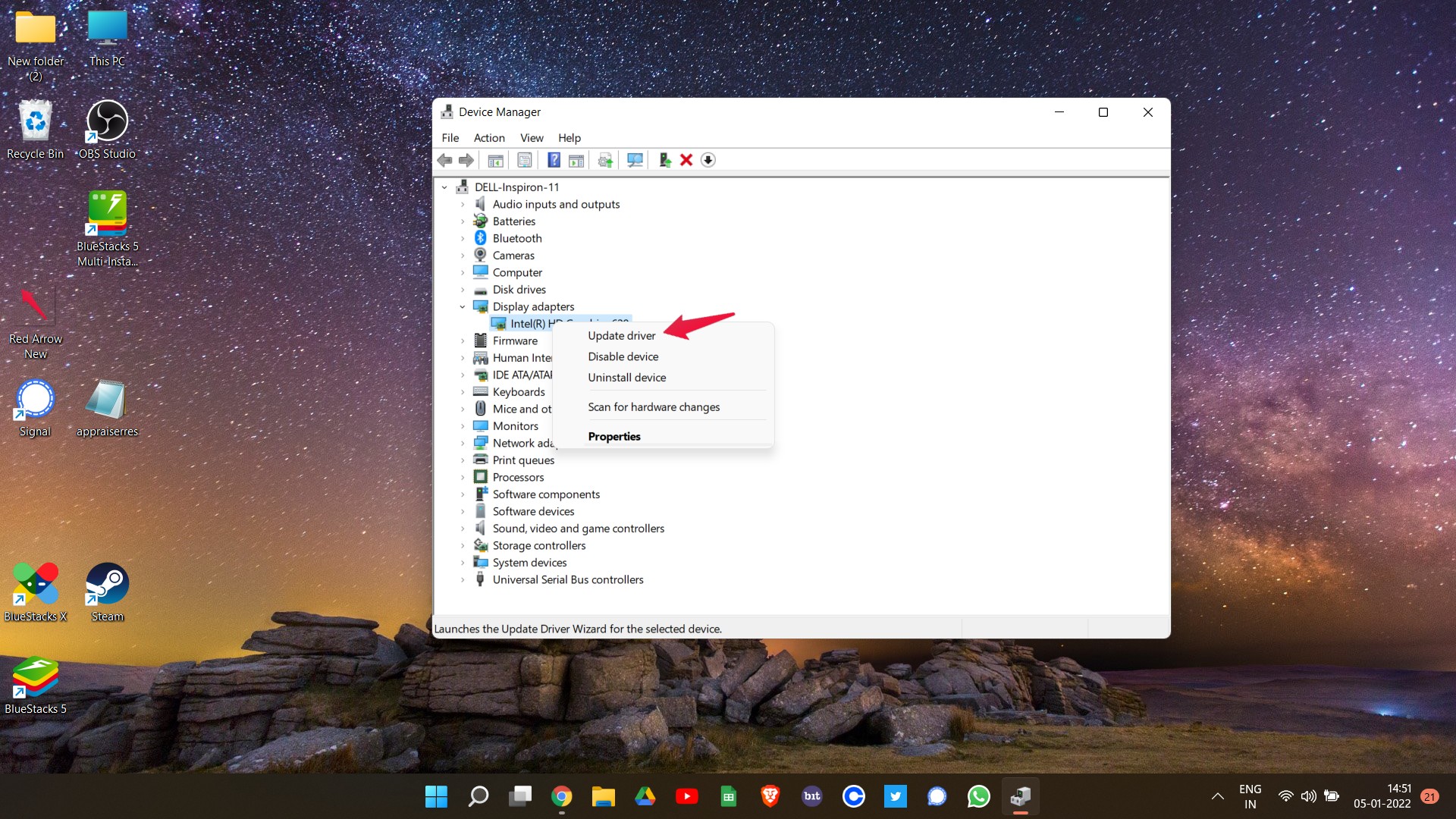
Conseil : utilisez les pilotes « Game Ready » ou équivalents quand disponibles pour les jeux anciens ; si un pilote récent cause des régressions, testez un pilote précédent stable.
Vérifier les exigences système
Exigences minimales historiques pour KOTOR (jeu sorti en 2003) :
- Système d’exploitation : Windows XP ou supérieur
- Processeur : Intel Pentium III ou AMD Athlon
- Mémoire : 128 Mo de RAM
- Espace disque : 3 Go libres
- Carte vidéo : 32 Mo compatible DirectX 9.0b (ex. ATI Radeon 7200 ou Nvidia GeForce 2)
- Carte son : compatible DirectX 9.0b
- DirectX : 9.0c ou supérieur
Remarque : ces exigences sont très faibles par rapport aux machines modernes. Si vous utilisez une version modifiée ou un patch communautaire, vérifiez la compatibilité avec votre version de Windows (Windows 10/11 peuvent nécessiter des ajustements ou des correctifs d’exécution).
Outils utiles : dxdiag (Diagnostic DirectX) et Informations système Windows.
Lancer le jeu en tant qu’administrateur
Donner les droits administrateur peut résoudre des problèmes d’accès aux fichiers ou aux ressources système.
- Dans le dossier d’installation de KOTOR, repérez l’exécutable (.exe).
- Clic droit > Propriétés.
- Onglet Compatibilité > cochez Exécuter ce programme en tant qu’administrateur > OK.
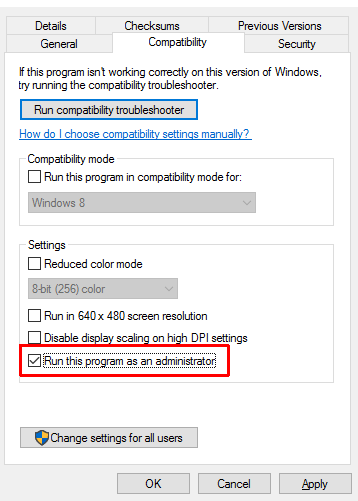
Fermer les applications en conflit
Les overlays (Steam, Discord, GeForce Experience), antivirus, enregistreurs d’écran et autres jeux peuvent créer des conflits.
Procédure :
- Ouvrez le Gestionnaire des tâches (Ctrl+Shift+Esc).
- Repérez et Terminez les tâches non essentielles : overlay, enregistreur, logiciel de capture, utilitaire GPU.
- Redémarrez puis relancez KOTOR.
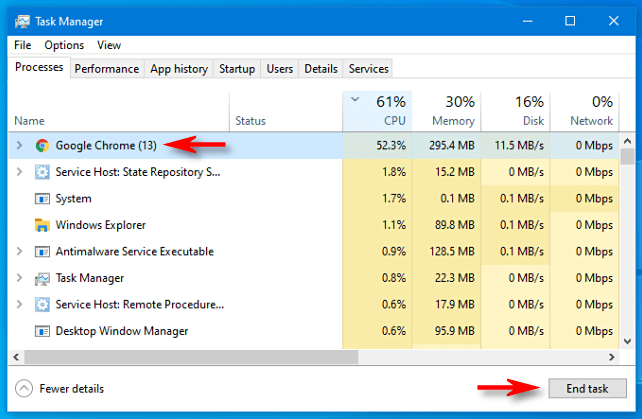
Note : désactivez temporairement l’antivirus uniquement pour tester ; réactivez‑le ensuite et créez une exception si le jeu est correctement isolé.
Désactiver les mods et add‑ons incompatibles
Les mods apportent de nouvelles fonctionnalités, mais peuvent provoquer des plantages s’ils ne sont pas compatibles entre eux ou avec la version du jeu.
Procédure de test :
- Maintenez la touche Shift en lançant KOTOR : le jeu démarre en mode sans mods.
- Si le jeu fonctionne sans mods, réactivez les mods un par un jusqu’à reproduire le crash.
- Désactivez ou remplacez le mod fautif, et vérifiez la compatibilité indiquée par l’auteur.
Conseil : conservez un arbre de sauvegarde des fichiers originaux et des instructions d’installation de chaque mod.
Vérifier l’intégrité des fichiers du jeu (Steam)
Si vous utilisez Steam, sa fonction d’intégrité compare les fichiers locaux à ceux du serveur.
- Ouvrez le client Steam.
- Bibliothèque > clic droit sur KOTOR > Propriétés.
- Fichiers locaux > Vérifier l’intégrité des fichiers du jeu.
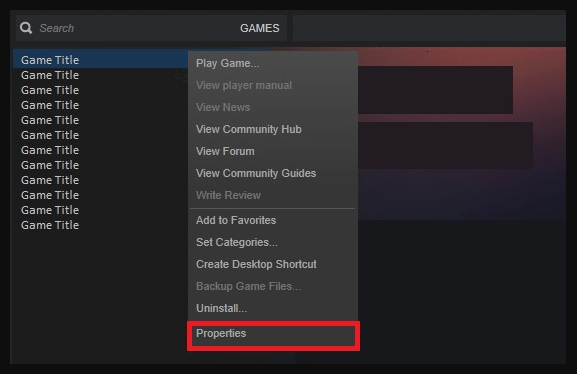
Steam téléchargera et remplacera les fichiers corrompus ou manquants. Si le problème persiste après vérification, passez à la réinstallation propre.
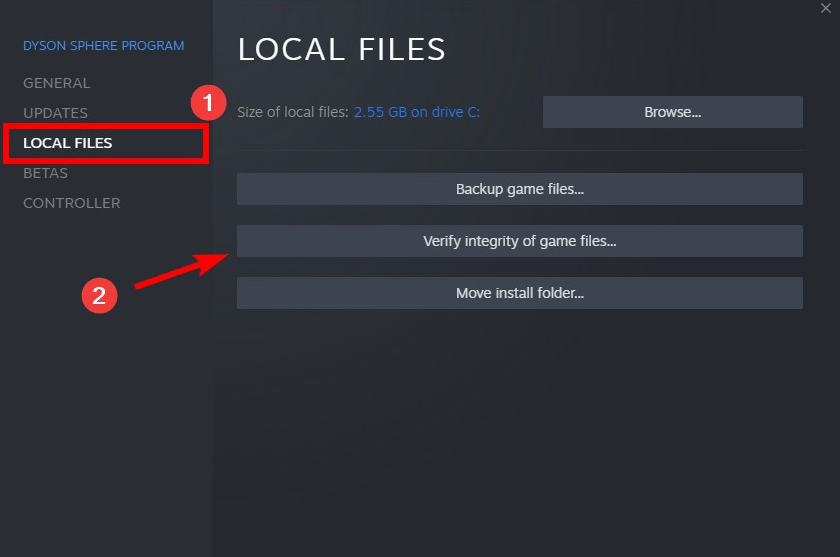
Supprimer ClientRegistry.blob (anciennement utile pour certains dysfonctionnements Steam)
ClientRegistry.blob contenait des informations de registre local de Steam. Pour les versions anciennes de Steam, le supprimer pouvait résoudre certains problèmes. Aujourd’hui, Steam gère différemment ces données, mais la procédure reste sans risque :
- Fermez complètement Steam.
- Ouvrez le dossier d’installation de Steam (par défaut : C:\Program Files\Steam).
- Supprimez ou renommez ClientRegistry.blob.
- Redémarrez Steam et relancez KOTOR.
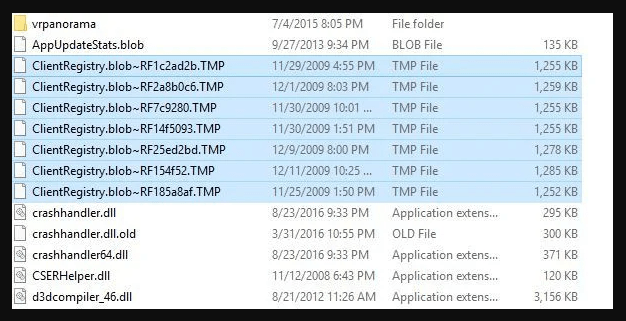
Si le fichier n’existe pas, passez à l’étape suivante.
Désactiver la synchronisation verticale (VSync) et réduire les options graphiques
Certains paramètres graphiques anciens peuvent provoquer des conflits sur matériel moderne. Essayez de :
- Désactiver VSync.
- Réduire ou désactiver les ombres, l’herbe ou autres options avancées.
- Forcer un mode de compatibilité DirectX si un mod ou un patch le recommande.
Attention : sur certains GPU modernes, forcer l’anti‑aliasing ou des optimisations via le panneau de contrôle du GPU peut aider ou aggraver le problème ; testez chaque changement séparément.
Playbook de dépannage (SOP rapide)
- Sauvegardez vos sauvegardes de jeu (dossier SaveGame).
- Test rapide : lancer en mode sans mods (Shift) ; si OK, cibler les mods.
- Mettre à jour pilotes GPU.
- Fermer overlays et antivirus.
- Vérifier intégrité des fichiers via Steam.
- Lancer en administrateur.
- Réinstaller si aucun correctif ne fonctionne.
Критерии приёмки
- Le jeu démarre jusqu’au menu principal sans se fermer.
- Une partie peut être chargée et sauvegardée sans crash sur 10 minutes de jeu.
Runbook de réinstallation et rollback
Si les corrections précédentes échouent :
- Sauvegardez le dossier de sauvegardes et les mods installés.
- Désinstallez KOTOR via le panneau de configuration ou Steam.
- Redémarrez Windows.
- Réinstallez KOTOR depuis Steam ou votre source d’achat.
- Installez les correctifs officiels et testez avant de réappliquer les mods.
- Si la réinstallation aggrave le problème, restaurez les sauvegardes et remettez l’ancien dossier d’installation à partir de votre copie de sauvegarde.
Arbre de décision (diagnostic rapide)
flowchart TD
A[Démarrage du jeu plante] --> B{Le jeu démarre en mode sans mods ?}
B -- Oui --> C{Crash après X minutes ?}
B -- Non --> D[Vérifier pilotes GPU et DirectX]
C -- Non --> E[Problème résolu : mod incompatible]
C -- Oui --> F[Tester options graphiques: VSync, ombres]
D --> G[Vérifier intégrité Steam]
G --> H{Fichiers réparés ?}
H -- Oui --> I[Relancer jeu]
H -- Non --> J[Réinstaller le jeu]
F --> I
I --> K[Si échec: support officiel]
J --> KChecklist pour rôles (qui fait quoi)
Joueur (utilisateur final)
- Sauvegarder parties et mods.
- Lancer en mode sans mods.
- Tester désactivation antivirus et overlays.
Moddeur
- Confirmer compatibilité avec la version du jeu.
- Fournir instructions de désinstallation.
- Publier changelog et dépendances.
Administrateur système
- Vérifier pilotes GPU et logs d’événements.
- S’assurer des permissions fichiers et du mode compatibilité.
Tests et critères d’acceptation
- Test 1 : Lancement en mode sans mods — réussite si le menu principal apparaît.
- Test 2 : Vérification intégrité Steam — réussite si aucun fichier manquant après vérification.
- Test 3 : 15 minutes de jeu sans crash après réinstallation propre — succès minimal.
Matrice de compatibilité rapide
- Steam (Windows 7/8/10/11) : pris en charge, vérifier compatibilité des mods.
- Versions physiques anciennes (CD) : peuvent nécessiter des patches communautaires pour Windows modernes.
- GOG (version DRM‑free) : souvent plus simple pour patchs manuels.
Note : différents builds peuvent exiger ajustements du mode compatibilité (ex. exécuter en mode Windows XP SP3).
Mécanismes d’échec courants et alternatives
- Si la mise à jour du pilote aggrave le problème : essayez un pilote précédent stable (rollback).
- Si Steam ne répare pas les fichiers : testez une installation depuis GOG ou une copie propre pour exclure la source d’installation.
- Si l’antivirus bloque des DLL : ajouter une exception pour le dossier du jeu.
Glossaire rapide
- DirectX : API Microsoft pour le rendu graphique et audio.
- Overlay : interface affichée par un logiciel (ex. Steam, Discord) par dessus le jeu.
- Mod : modification non officielle apportant du contenu ou des corrections.
Matrice des risques et mesures d’atténuation
- Risque : perte de sauvegardes — Mesure : sauvegarder le dossier SaveGame avant toute opération.
- Risque : incompatibilité de mod — Mesure : tester en mode sans mods, appliquer mods un par un.
- Risque : instabilité après mise à jour pilote — Mesure : garder l’installateur du pilote précédent.
Notes de compatibilité locale
- Pour Windows en français, certains chemins (Program Files) et noms d’interface (Gestionnaire de périphériques) sont localisés. Recherchez les équivalents si votre système n’est pas en français.
Quand contacter le support officiel
Contactez le support si :
- Aucun des conseils ne résout le plantage après réinstallation.
- Vous détectez une corruption matérielle (erreurs disque, overheat).
- Vous avez une version légitime et une erreur bloquante liée à la clé/licence.
Offre courte à partager (annonce)
KOTOR plante au démarrage ? Suivez notre guide pas à pas : mise à jour GPU, mode administrateur, vérification Steam et suppression des mods incompatibles. Sauvegardez vos parties avant toute manipulation.
Suggestions pour la prévisualisation sociale
OG title : Réparer KOTOR qui plante au démarrage OG description : Guide pas à pas pour réparer les plantages de Knights of the Old Republic sous Windows : pilotes, mods, intégrité Steam et checklists.
Résumé final
- Commencez toujours par les étapes rapides : sauvegarde, mode sans mods, logs.
- Mettez à jour ou faites un rollback du pilote graphique selon le comportement.
- Vérifiez l’intégrité des fichiers via Steam et testez une réinstallation propre si nécessaire.
- Conservez un playbook et une checklist pour répéter un dépannage fiable.
Si vous avez besoin d’aide sur un symptôme précis (message d’erreur exact, log d’événement, version Windows), indiquez ces informations pour des instructions ciblées.
Matériaux similaires

Installer et utiliser Podman sur Debian 11
Guide pratique : apt-pinning sur Debian

OptiScaler : activer FSR 4 dans n'importe quel jeu
Dansguardian + Squid NTLM sur Debian Etch

Corriger l'erreur d'installation Android sur SD
